Konfigurace privátních koncových bodů pro obory názvů Azure Event Gridu s povoleným MQTT
Privátní koncové body můžete použít k tomu, abyste umožnili příchozí přenos dat událostí přímo z vaší virtuální sítě do entit v oborech názvů služby Event Grid bezpečně přes privátní propojení bez průchodu veřejným internetem. Privátní koncový bod používá IP adresu z adresního prostoru virtuální sítě pro váš obor názvů. Když se klient MQTT v privátní síti připojí ke zprostředkovateli MQTT na privátním propojení, může klient publikovat a přihlásit se k odběru zpráv MQTT. Další koncepční informace najdete v tématu Zabezpečení sítě.
V tomto článku se dozvíte, jak povolit přístup k privátní síti pro obor názvů služby Event Grid. Úplný postup vytvoření oboru názvů najdete v tématu Vytvoření a správa oborů názvů.
Vytvoření privátního koncového bodu
Přihlaste se k webu Azure Portal.
Do vyhledávacího pole zadejte obory názvů Event Gridu a z výsledků vyberte Obory názvů Event Gridu.
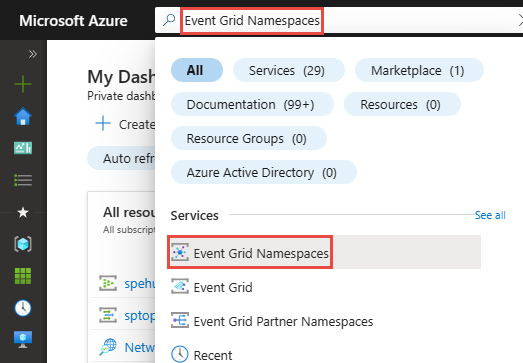
Výběrem oboru názvů Event Gridu v seznamu otevřete stránku Oboru názvů Event Gridu pro váš obor názvů.
Na stránce Obor názvů služby Event Grid vyberte v nabídce vlevo možnost Sítě.
Na kartě Přístup k veřejné síti vyberte privátní koncové body pouze v případě, že chcete, aby byl obor názvů přístupný pouze prostřednictvím privátních koncových bodů.
Poznámka:
Zakázání přístupu k veřejné síti v oboru názvů způsobí selhání směrování MQTT.
Na panelu nástrojů vyberte Uložit.
Pak přepněte na kartu Připojení privátního koncového bodu.
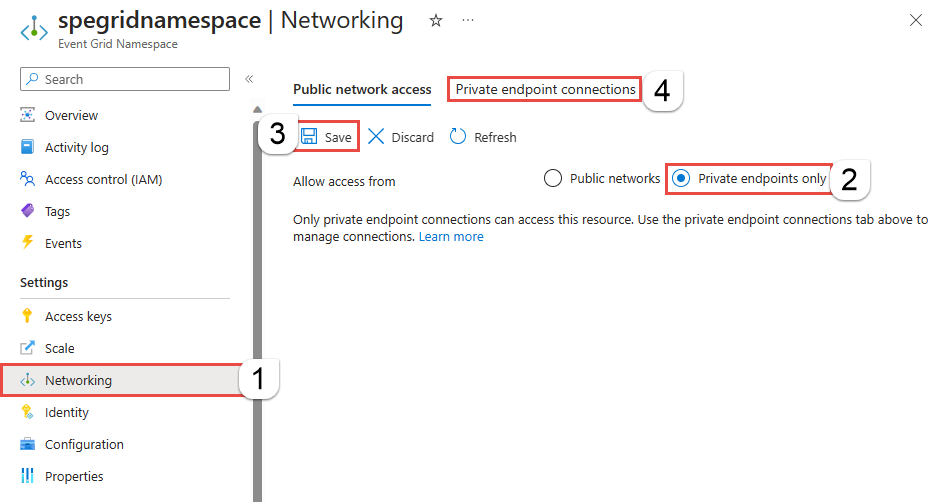
Na kartě Připojení privátního koncového bodu vyberte + privátní koncový bod.
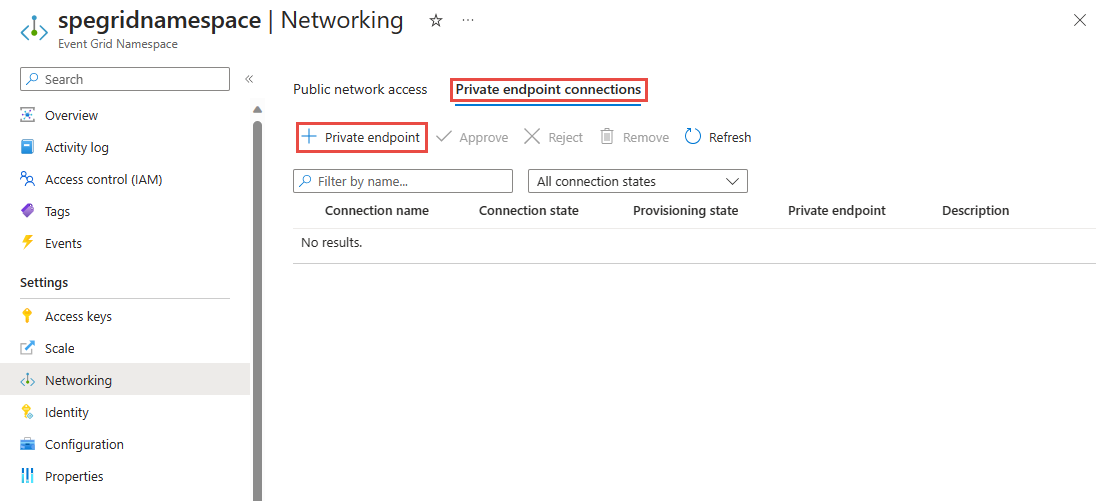
Na stránce Základy postupujte takto:
Vyberte předplatné Azure, ve kterém chcete vytvořit privátní koncový bod.
Vyberte skupinu prostředků Azure pro privátní koncový bod.
Zadejte název koncového bodu.
V případě potřeby aktualizujte název síťového rozhraní.
Vyberte oblast koncového bodu. Váš privátní koncový bod musí být ve stejné oblasti jako vaše virtuální síť, ale může mít jinou oblast než prostředek privátního propojení (v tomto příkladu obor názvů Event Gridu).
Pak vyberte tlačítko Další: Prostředek > v dolní části stránky.
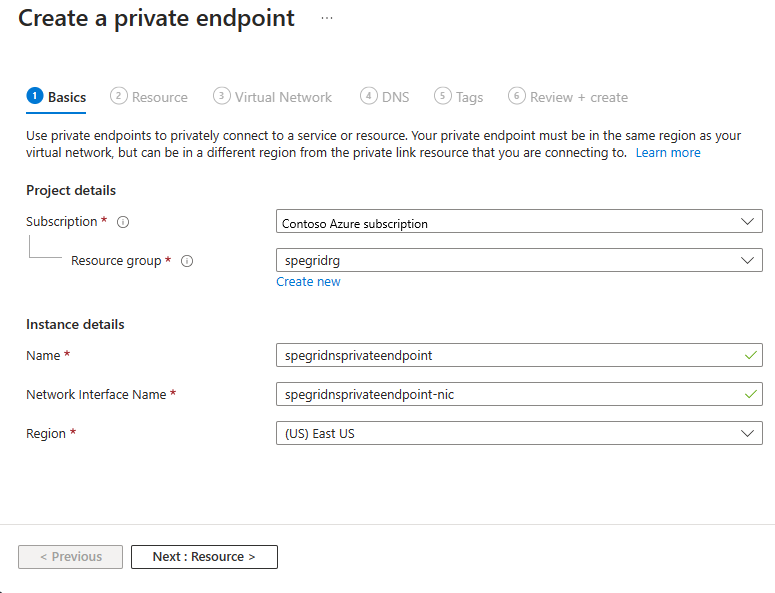
Na stránce Prostředek postupujte takto.
Ověřte, že předplatné Azure, typ prostředku a prostředek (to znamená obor názvů služby Event Grid) vypadá správně.
Vyberte cílový dílčí prostředek. Například:
topicspace. Uvidítetopicspacejenom v případě, že máte v oboru názvů povolený MQTT .Vyberte Další: Tlačítko Virtuální síť > v dolní části stránky.
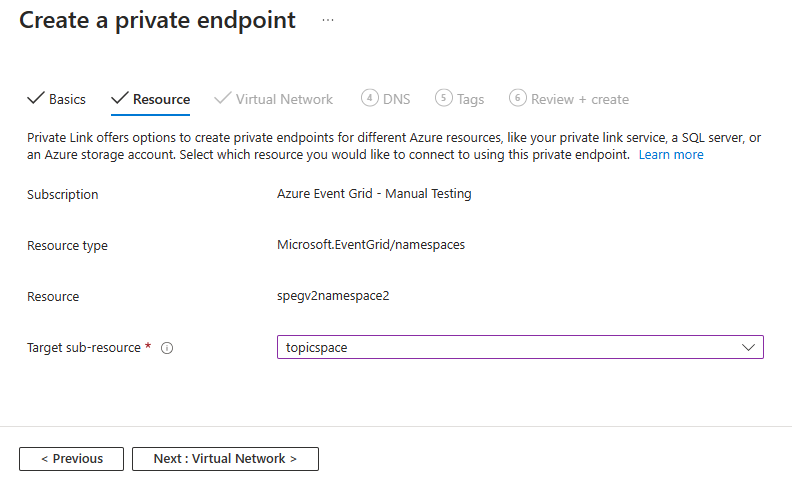
Na stránce Virtuální síť vyberete podsíť ve virtuální síti, do které chcete privátní koncový bod nasadit.
Vyberte virtuální síť. V rozevíracím seznamu jsou uvedené jenom virtuální sítě v aktuálně vybraném předplatném a umístění.
Vyberte podsíť ve virtuální síti, kterou jste vybrali.
Určete, jestli se má IP adresa přidělovat staticky nebo dynamicky.
Vyberte existující skupinu zabezpečení aplikace nebo ji vytvořte a pak přidružte k privátnímu koncovému bodu.
Vyberte Další: Tlačítko DNS > v dolní části stránky.
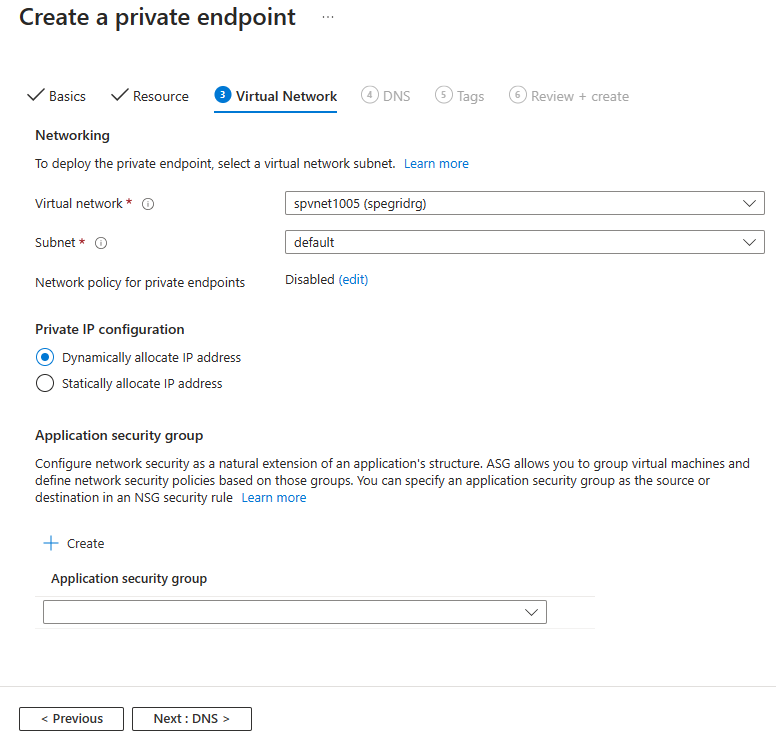
Na stránce DNS vyberte, jestli má být privátní koncový bod integrovaný s privátní zónou DNS, a pak vyberte Další: Značky v dolní části stránky.
Na stránce Značky vytvořte všechny značky (názvy a hodnoty), které chcete přidružit k prostředku privátního koncového bodu. Pak v dolní části stránky vyberte Tlačítko Zkontrolovat a vytvořit .
V části Zkontrolovat a vytvořit zkontrolujte všechna nastavení a výběrem možnosti Vytvořit vytvořte privátní koncový bod.
Správa připojení private link
Když vytvoříte privátní koncový bod, musí být připojení schváleno. Pokud prostředek, pro který vytváříte privátní koncový bod, je ve vašem adresáři, můžete schválit žádost o připojení za předpokladu, že máte dostatečná oprávnění. Pokud se připojujete k prostředku Azure v jiném adresáři, musíte počkat, až vlastník tohoto prostředku schválí vaši žádost o připojení.
Existují čtyři stavy zřizování:
| Akce služby | Stav privátního koncového bodu příjemce služby | Popis |
|---|---|---|
| Nic | Nevyřízeno | Připojení ion se vytvoří ručně a čeká na schválení od vlastníka prostředku private Link. |
| Schválit | Schválený | Připojení ion byl automaticky nebo ručně schválen a je připravený k použití. |
| Zamítnout | Zamítnuto | Připojení byl vlastníkem prostředku privátního propojení odmítnut. |
| Odebrat | Odpojeno | Připojení odebrání vlastníkem prostředku privátního propojení. Privátní koncový bod se stane informativním a měl by být odstraněn pro vyčištění. |
V následujících částech se dozvíte, jak schválit nebo odmítnout připojení privátního koncového bodu.
- Přihlaste se k portálu Azure.
- Na panelu hledání zadejte obory názvů služby Event Grid a vyberte ho, aby se zobrazil seznam oborů názvů.
- Vyberte obor názvů, který chcete spravovat.
- Vyberte kartu Sítě.
- Pokud existují nějaká čekající připojení, zobrazí se ve stavu zřizování připojení čekající na vyřízení .
Schválení privátního koncového bodu
Můžete schválit privátní koncový bod, který je ve stavu čekání na vyřízení. Pokud chcete schválit, postupujte takto:
- Vyberte privátní koncový bod, který chcete schválit, a na panelu nástrojů vyberte Schválit.
- V dialogovém okně Schválit připojení zadejte komentář (volitelné) a vyberte Ano.
- Potvrďte, že se zobrazí stav koncového bodu jako Schváleno.
Odmítnutí privátního koncového bodu
Privátní koncový bod, který je ve stavu čekání nebo schváleném stavu, můžete odmítnout. Pokud chcete odmítnout, postupujte takto:
Vyberte privátní koncový bod, který chcete odmítnout, a na panelu nástrojů vyberte Odmítnout.
V dialogovém okně Odmítnout připojení zadejte komentář (volitelné) a vyberte Ano.
Potvrďte, že se zobrazí stav koncového bodu jako odmítnutý.
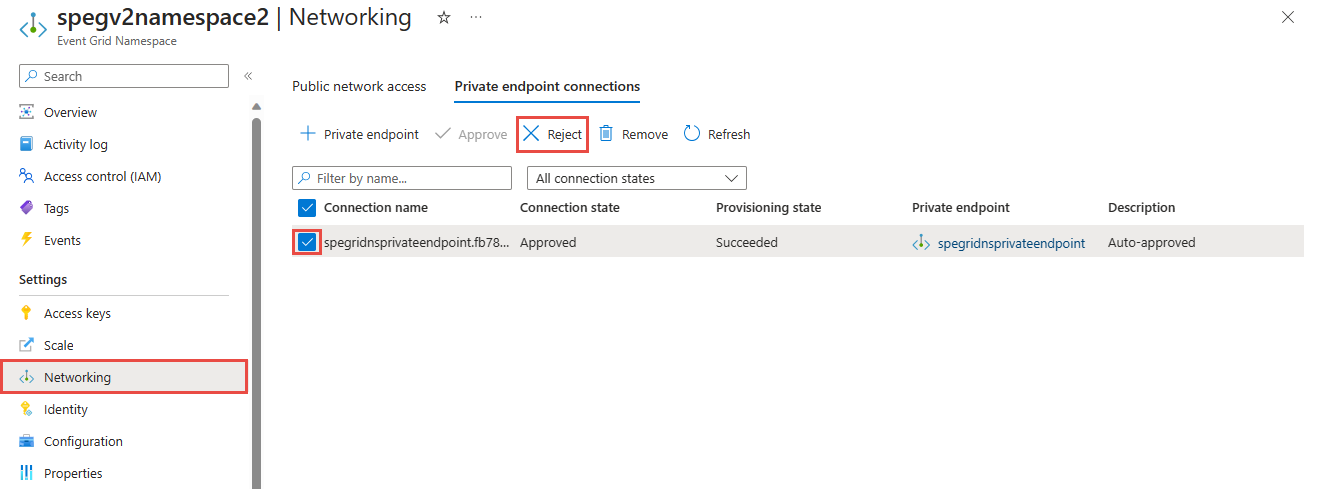
Poznámka:
Privátní koncový bod nemůžete schválit na webu Azure Portal, jakmile se odmítne.
Odebrání privátního koncového bodu
Pokud chcete odstranit privátní koncový bod, postupujte takto:
Vyberte privátní koncový bod, který chcete odstranit, a na panelu nástrojů vyberte Odebrat.
V dialogovém okně Odstranit připojení vyberte Ano , pokud chcete odstranit privátní koncový bod.
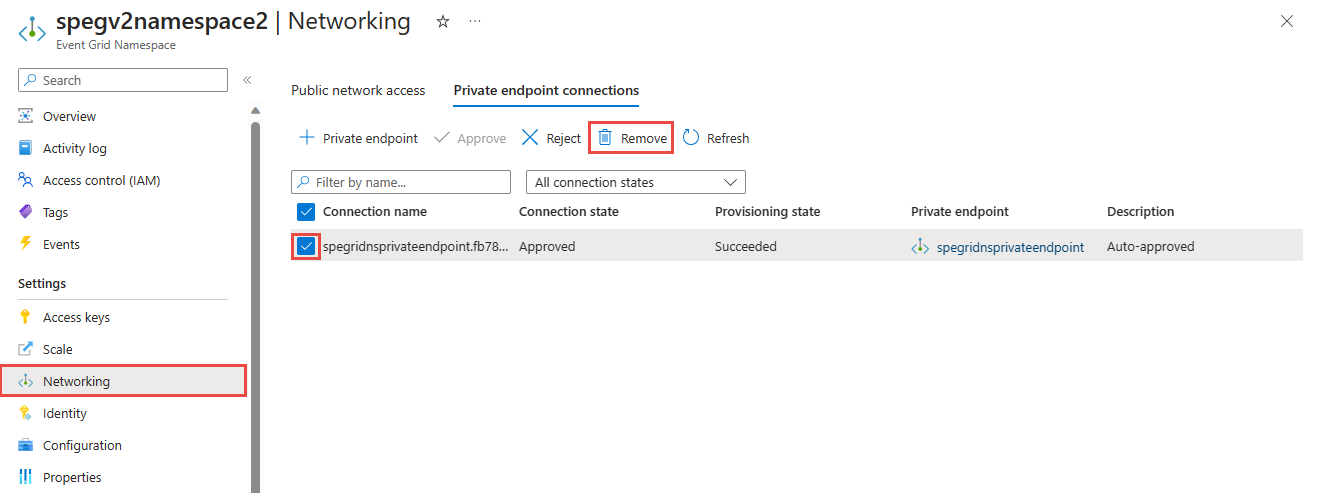
Další kroky
Informace o konfiguraci nastavení brány firewall protokolu IP najdete v tématu Konfigurace brány firewall protokolu IP pro obory názvů služby Azure Event Grid.